Runājot par multivides pārvaldību Linux, turir daudz dažādu izvēļu, piemēram, vietējie multivides pārvaldības rīki, piemēram, Kodi un OSMC, un uz serveriem balstīti rīki, piemēram, Mediatomb. Pietiek pateikt, ka netrūkst rīku multivides pārvaldībai Linux. Plex Media serveris, iespējams, ir viens no populārākajiem multivides pārvaldības risinājumiem. Tas ir patentēts, bezmaksas multivides centrs, ko var darbināt kā speciālu multivides serveri operētājsistēmās Linux, Windows, Mac un pat BSD. Plex atbalsta serveru operētājsistēmas, taču daudzi cilvēki programmatūru izmanto tradicionālajos datoros, piemēram, Linux personālajos datoros. Šajā apmācībā mēs apskatīsim, kā iestatīt Plex Media serveri operētājsistēmā Linux, pievienot multividi un mijiedarboties ar Plex.
SPOILER BRĪDINĀJUMS: Ritiniet uz leju un skatieties video pamācību šī raksta beigās.
Šajā apmācībā apskatītā Linux versija irUbuntu. Tas ir tāpēc, ka Ubuntu ir vispopulārākais izplatījums no visiem Linux izplatījumiem. Plex var viegli instalēt citos Linux izplatījumos. Lai lejupielādētu programmatūru, skatiet Plex vietni, lai iegūtu individuālas instrukcijas.
Instalējiet Plex Media Server operētājsistēmā Linux
Diemžēl Plex nav kopā ariebūvēts programmatūras veikals Ubuntu iekšpusē. Tas nozīmē, ka jums jālejuplādē programmatūras pakotne, lai to instalētu. Dodieties uz lejupielādes lapu un nolaižamajā izvēlnē atlasiet “Linux”. 64 bitu Ubuntu lietotājiem atlasiet “Ubuntu 64 biti”. 32 bitu versijai atlasiet “Ubuntu 32 bitu”.
Paturiet prātā, ka ar katru Plex atjauninājumu lietotājsbūs manuāli jālejupielādē Plex pakotne un tā jāinstalē. Neesat ieinteresēts to darīt? Dodieties uz Plex zināšanu bāzi un uzziniet, kā pievienot repozitoriju savai sistēmai automātiskiem atjauninājumiem.
Atveriet termināli un ievadiet lejupielādes direktoriju, izmantojot komandu CD.
cd ~/Downloads
Pēc tam instalējiet pakotni ar rīku dpkg.
sudo dpkg -i *.deb

Tagad, kad sistēmā Plex ir instalēts, pārstartējiet datoru. Tas nodrošinās, ka instalētā programmatūra joprojām darbojas pēc atsāknēšanas.
Piezīme: Vai nevēlaties instalēt, izmantojot termināli? Veiciet dubultklikšķi uz paketes, lai instalētu programmatūras veikalā.
Iestatiet Plex operētājsistēmā Linux
Lai konfigurētu Plex operētājsistēmā Linux, atveriet tīmekļa pārlūkuun ielādēt tīmekļa saskarni. Ja esat instalējis Plex serverī, kurā darbojas Ubuntu serveris (vai Ubuntu darbvirsma), noskaidrojiet servera IP adresi, izmantojot komandu ifconfig. Pēc tam ar IP adresi atveriet tīmekļa pārlūku, lai apmeklētu Plex webUI: http: // ip-address: 32400 / web
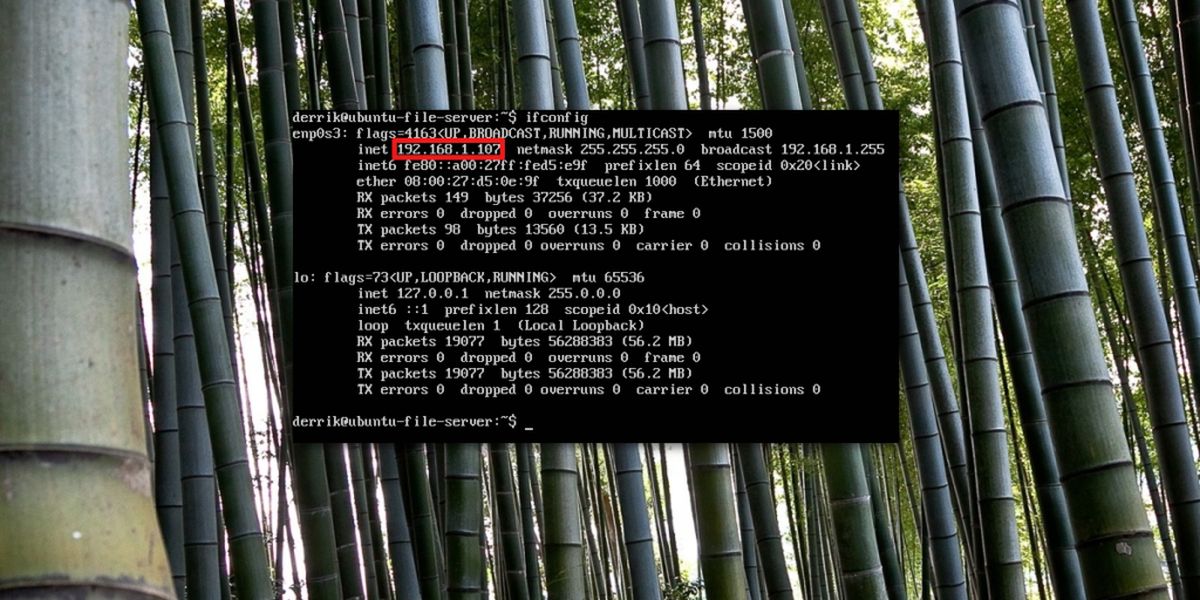
Ja atrodaties Ubuntu darbvirsmā vai klēpjdatorā un izmantojat to kā Plex serveri, atveriet tīmekļa pārlūku un apmeklējiet IP adresi:
http://localhost:32400/web
Izveidojiet Plex kontu. Tas atvieglo piekļuvi serverim, jo tas saistīsies ar jūsu kontu. Pēc reģistrēšanās parādīsies uzvedne Plex Pass. Neuztraucieties, Plex var izmantot bez maksas. Aizveriet uzvedni, noklikšķinot uz pogas X (vai reģistrējieties, ja vēlaties).
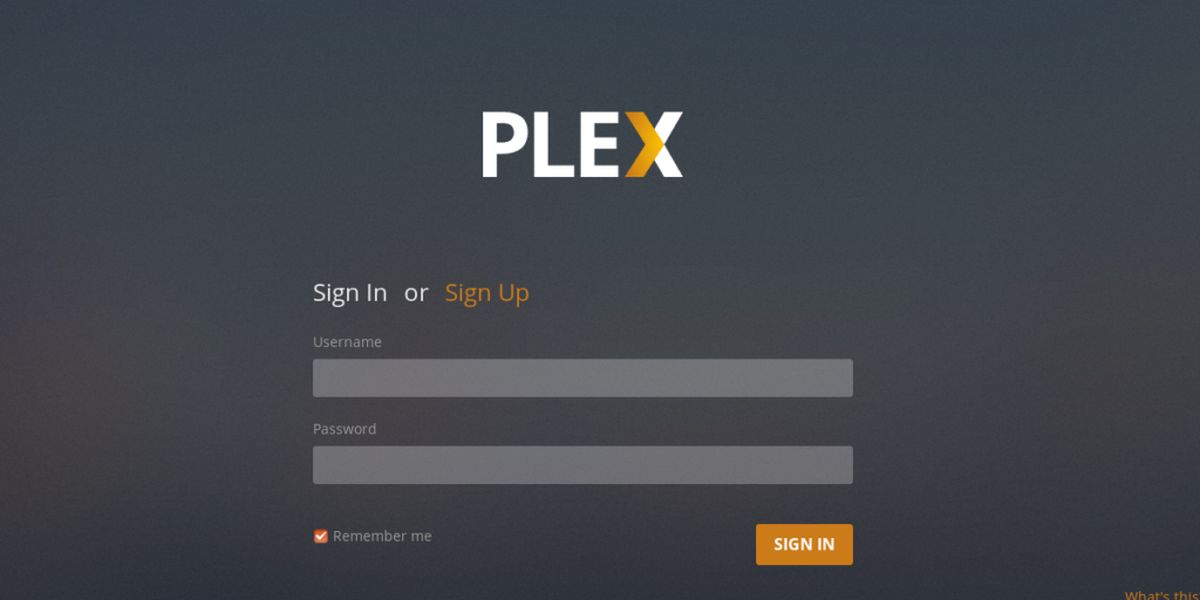
Pēc tam Plex webUI izmantos lietotāju iestatīšanas procesā. Sākumā piešķir Plex serverim pazīstamu vārdu, lai to vieglāk atpazītu Plex kontā.
Lai gan šķiet, ka ir kaitinoši reģistrētieskontu, ja tāds ir Plex pakalpojumam, radiem vai draugiem, kuri nav prasmīgi, ir vieglāk piekļūt multividei. Tā kā pakalpojums automātiski atrod ierīces tīklā, nevienam nevajadzēs ar to ķerties, lai tas darbotos.
Multivides pievienošana
Kad Plex multivides serveris ir instalēts Linux,nākamais solis ir pievienot dažus multivides elementus. WebUI noklikšķiniet uz pogas “pievienot bibliotēku”. Tālāk atlasiet pievienojamo multivides bibliotēkas veidu. Ņemiet vērā, ka Plex ļauj lietotājiem sakārtot multividi attēlos, mūzikā, filmās un TV šovos.
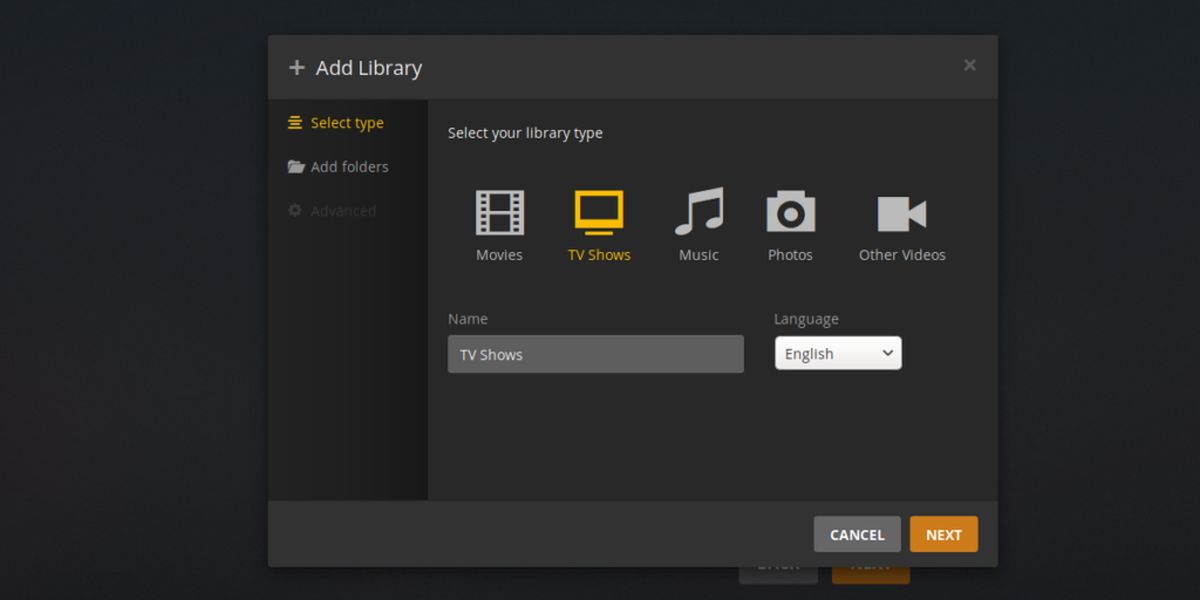
Atlasiet bibliotēkas veidu un pēc tam izvēlnē ievadiet failu atrašanās vietu. Kad esat pabeidzis, atlasiet “Gatavs”, lai izietu no vedņa.
Kur lietot Plex?
Plex var izmantot uz jebkura datora, spēļu konsoles vaimobilā ierīce, kas atrodas tajā pašā tīklā kā Linux dators, kas mitina serveri un multividi. Lai piekļūtu Plex bibliotēkai, izmantojot jebkuru ierīci tīmekļa pārlūkā, ir nepieciešama tikai IP adrese. Lai atrastu servera IP adresi, skatiet iepriekš sadaļu ifconfig.
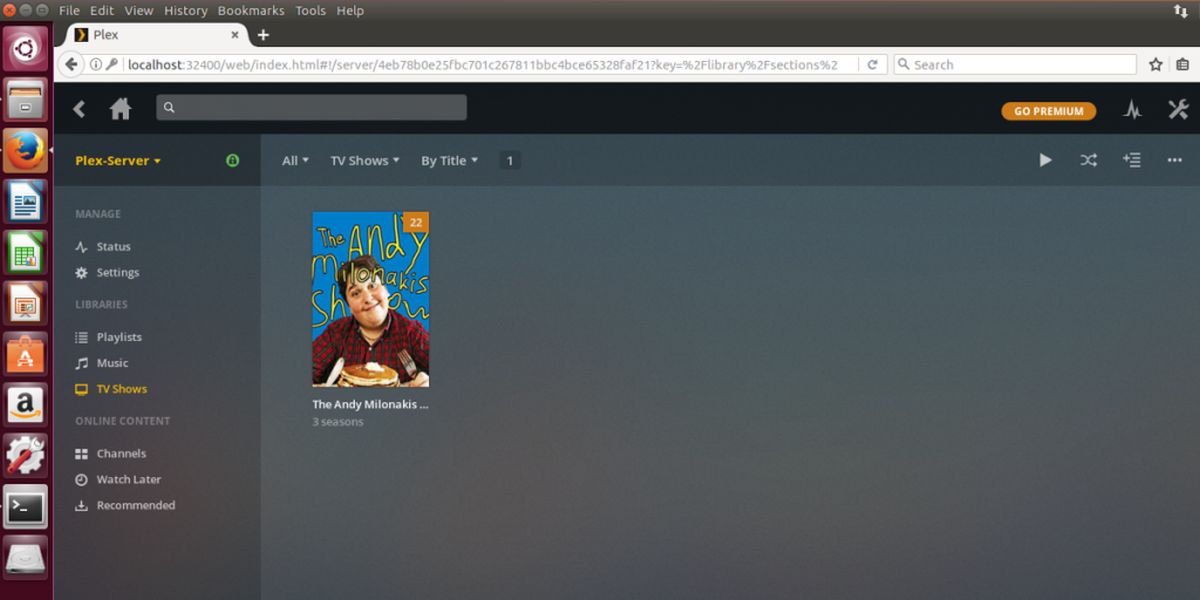
Alternatīvi, Plex var automātiski atrast jebkuruserverim un dod jums piekļuvi, ja vien lietotājs piesakās, izmantojot Plex kontu. Kad esat pieteicies, Plex automātiski atrod tīkla serveri un pamudina lietotāju saistīt Plex multivides serveri ar kontu.
Vai nevēlaties skatīties Plex, izmantojot tīmekļa pārlūku? Lejupielādējiet atbalstīto Plex lietotni! Šeit ir atbalstītās platformas.
Atbalstītās Plex lietotņu skatīšanas lietotnes:
- iOS
- Android
- Windows Phone
- Roku
- Apple TV
- Nvidija Vairogs
- Android TV
- Xbox One
- Playstation 4
- Amazon Fire TV
- Chromecast
- Playstation 3
- Xbox 360
- Dažādi viedie televizori
Uzziniet vairāk par ierīcēm, kuras atbalsta Plex.
Secinājums
Runājot par multivides pārvaldību Linux, turprotams, netrūkst iespēju, un tas apgrūtina izcelšanos. Par laimi, Plex nav ļoti grūti izcelties, jo tas var piedāvāt. Izmantojot Plex, lietotāji iegūst ļoti daudz funkciju un iespēju skatīties savus multivides failus, izmantojot jebko, piemēram, viedtālruņus, planšetdatorus, TV pārraides, piemēram, Chromecast, tīmekļa pārlūku un pat spēļu konsoles.
Ja jums ir daudz pārvaldāmu multivides un esat Linux lietotājs, ir pienācis laiks nopietni apsvērt Plex.













Komentāri